ÁltalSK6 megjegyzésUtolsó frissítés 2019. július 26
Egyes iPad-felhasználók arról számoltak be, hogy „Az Ön tartózkodási helye nem határozható meg” hibaüzenetet kaptak, amikor megpróbálják használni a helymeghatározó szolgáltatásokat a Térképen vagy más alkalmazásokban.
Ne feledje, hogy a csak Wi-Fi-t használó iPadek nem biztos, hogy képesek meghatározni a tartózkodási helyet, ha Wi-Fi hálózathoz csatlakoznak a vidéki területen vagy más olyan helyen, ahol ritkák a hotspotok, és az eszköz nem képes háromszögelésre maga.
Az iPad helyszolgáltatásai GPS-t, Bluetooth-ot, tömeges forrásból származó Wi-Fi hotspotokat és mobiltornyokat használnak a helyzet meghatározásához. Következésképpen a helymeghatározás pontossága is nagyon eltérő lehet (lásd ezt Az Apple Tudásbázis cikke az iPad helymeghatározó szolgáltatások működésének magyarázatához).
Tartalom
- Kapcsolódó cikkek
-
Lehetséges javítások a „Az Ön tartózkodási helye nem határozható meg” hiba esetén az iPaden
- Adja meg helyét a Skyhook számára
- Jelentse a problémát iPhone, iPad vagy iPod touch készülékéről
-
Problémák vannak a Google Maps alkalmazással?
- Kapcsolódó hozzászólások:
Kapcsolódó cikkek
- Tudja meg, mely alkalmazások követik a tartózkodási helyét a háttérben az iOS 13 rendszerrel
- Hogyan követik nyomon harmadik felek az Ön iPhone helyzetét (a helyszolgáltatáson túl)
- Az iPhone helyének megosztása Android-barátaival és családjával (és fordítva)
- Az iPhone helyszolgáltatásai mindig BE vannak kapcsolva? Íme: Miért
- Az Apple bejelentette a 911 helymeghatározó főbb funkcióit az iOS 12-ben
Lehetséges javítások a „Az Ön tartózkodási helye nem határozható meg” hiba esetén az iPaden
- Az iPad keresése bekapcsolása: Nyissa meg az iCloud beállításait a Beállítások > Apple ID > iCloud menüpontban, és kapcsolja be a Find My lehetőséget. Néhány perc múlva a helymeghatározó szolgáltatások újra működhetnek
- Ellenőrizze, hogy vannak-e korlátozások. Ellenőrizze, hogy nincs-e engedélyezve a képernyőidő vagy semmilyen korlátozás az adatvédelmi és helymeghatározási szolgáltatásokhoz
- Kapcsolja be az iránytűt. Előfordulhat, hogy az iPad iránytű kalibrálása ki van kapcsolva. Jelölje be a Beállítások > Adatvédelem > Helyszolgáltatások > Rendszerszolgáltatások > Iránytű kalibrálása lehetőséget
-
Nyissa meg a Beállítások > Adatvédelem > Helyszolgáltatások menüpontot és győződjön meg arról, hogy a Helymeghatározás és a Térképek beállítása Használat közben.

-
Ellenőrizze iPadje dátumát, idejét és időzónáját. Nyissa meg a Beállítások > Általános > Dátum és idő menüpontot. Ha lehetséges, használja az Automatikus beállítást, vagy állítsa be kézzel, ha szükséges.

Az Automatikus beállítás kikapcsolásával manuálisan választhatja ki a dátumot és az időt. -
Győződjön meg arról, hogy a mobiladat-kapcsolat és/vagy a Wi-Fi be van kapcsolva, és hogy van aktív kapcsolata.

Győződjön meg arról, hogy a mobil adatátvitel be van kapcsolva! - Indítsa újra a Térkép alkalmazást. Nyissa meg az alkalmazásváltót, húzza felfelé az ujját az alkalmazáson, és álljon meg, majd csúsztassa újra felfelé az alkalmazás előnézetét a bezárásához. Ezután nyissa meg újra a Térképet
-
Indítsa újra vagy kényszerítse az újraindítást A Te eszközöd

- Kezdőlap gomb nélküli iPaden és iPhone 8-on vagy újabb: Nyomja meg és gyorsan engedje fel a Hangerő növelése gombot. Nyomja meg és gyorsan engedje fel a Hangerő csökkentése gombot. Ezután nyomja meg és tartsa lenyomva az oldalsó/felső/bekapcsológombot, amíg az eszköz újra nem indul.
- iPhone 7 vagy iPhone 7 Plus készüléken: Nyomja meg és tartsa lenyomva az oldalsó és a hangerő csökkentő gombot legalább 10 másodpercig, amíg meg nem jelenik az Apple logó.
- iPhone 6s és régebbi készülékeken, Kezdőlap gombbal rendelkező iPaden vagy iPod touchon: Tartsa lenyomva a Kezdőlap és a Felső (vagy oldalsó) gombot legalább 10 másodpercig, amíg meg nem jelenik az Apple logó.
-
Próbáljon meg egy másik helyet, vagy váltson másik Wi-Fi hálózatra a Beállítások > WiFi menüpontban

- Menjen egy nyilvános wifi-helyre és nézze meg, hogy a helye működik-e azon a helyen
Adja meg helyét a Skyhook számára
A csak Wi-Fi kapcsolattal rendelkező iPadek a Skyhook Wireless szolgáltatást használják a hely meghatározásához. Ezért, ha az Ön területe nem szerepel a Skyhook adatbázisában, előfordulhat, hogy iPadje nem tudja meghatározni a helyét.
Navigáljon ide ez az oldal és térképezze fel a helyét, majd határozza meg a Wi-Fi hálózat MAC-címét, és küldje el.
Jelentse a problémát iPhone, iPad vagy iPod touch készülékéről
tudsz jelentsen egy problémát az Apple Maps szolgáltatásai közül:
- Térkép
- Keresés
- Navigáció
- Tranzit
- Képminőség
- Érintse meg az „i” ikont a jobb felső sarokban
- Koppintson a Probléma bejelentése
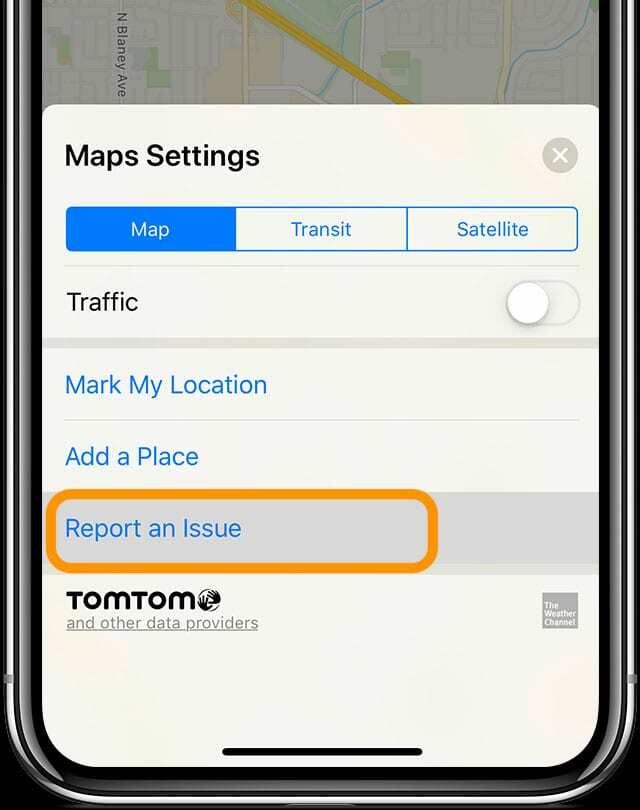
- Válassza ki a problémát a lehetőségek közül, és kövesse a képernyőn megjelenő utasításokat a további információkért
- Válassza ki, hogy rendben van-e vagy sem, ha az Apple felveszi Önnel a kapcsolatot a bejelentett problémával kapcsolatos kérdéseivel kapcsolatban Beállítások > Térképek > Nyomon követés e-mailben
Problémák vannak a Google Maps alkalmazással?
- Nyissa meg iPhone vagy iPad készülékén Beállítások >Magánélet
Helymeghatározó szolgáltatások
- Győződjön meg arról, hogy a „Helyszolgáltatások” melletti kapcsoló zöld színű
- Görgessen le, és válassza ki Google térkép
- Választ Az alkalmazás használata közben vagy Mindig. A Helyelőzmények akkor működnek a legjobban a Google Térképen, ha a Helyszolgáltatások beállításra van állítva Mindig

Az A/UX Apple-re való korai megjelenése óta a technológia megszállottja, Sudz (SK) felelős az AppleToolBox szerkesztői irányításáért. Székhelye Los Angeles, CA.
A Sudz a macOS-re szakosodott, mivel az évek során több tucat OS X és macOS fejlesztést tekintett át.
Korábbi életében Sudz segítette a Fortune 100-as cégeket technológiai és üzleti átalakítási törekvéseik megvalósításában.